Auf dieser Seite beschreibe ich, wie ich vorgehe um eine Firma auf eine neue Version der VICTAR Vorlage zu aktualisieren.
Warum aktualisieren ?
Die VICTAR Vorlage für MonKey Office wird bei Bedarf aktualisiert. In diesem Fall verschicke ich per E-Mail die Information, dass eine neue Vorlage vorhanden ist und informiere dich zusätzlich über das Forum.
Es kann die folgenden Gründe für eine neue Version der VICTAR Vorlage geben
- Zusätzliche Buchungskonten, die von neuen VICTAR Funktionen genutzt werden
- Änderungen in den Bezeichnungen von Buchungskonten
- Zusätzliche Buchungsvorlagen
- Zusätzliche Währungen
Auf neue Vorlage aktualisieren (Mac OS)
In den folgenden Abschnitten beschreibe ich wie ich eine bestehende Firma, die auf einer früheren Version der VICTAR Vorlage aufgesetzt wurde mit der neuen Version der Vorlage aktualisiere.
Die folgenden Schritte beziehen sich auf die Mac OS Version von MonKey Office.
1. MonKey Office schließen
Bevor du startest solltest du MonKey Office beenden
2. VICTAR Vorlagen Datenbank herunterladen
Lade die Version der VICTAR Vorlagen Datenbank auf die du aktualisieren möchtest aus dem Mitgliederbereich herunter. Du kannst immer auf den neuesten Stand aktualisieren, da dieser alle vorhergehenden Änderungen enthält.
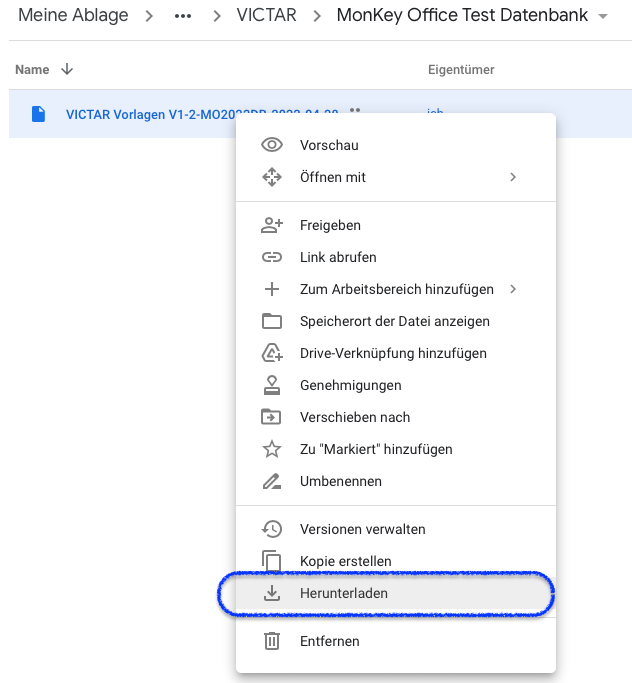
3. VICTAR Vorlage umbenennen
Nach dem Download benenne ich die heruntergeladene Datenbank um in „Template.sdb“. Der Name muss exakt stimmen, damit die nächsten Schritte funktionieren.
4. Standardvorlage deaktivieren
Jetzt deaktiviere ich zuerst die aktuelle von MonKey Office verwendete Vorlagen-Datenbank. Dazu wechsele ich in den Ordner „Programme“ und suche nach der MonKey Office Version mit der ich aktuell arbeite. Über das Kontext-Menü wähle ich „Paketinhalt anzeigen“.
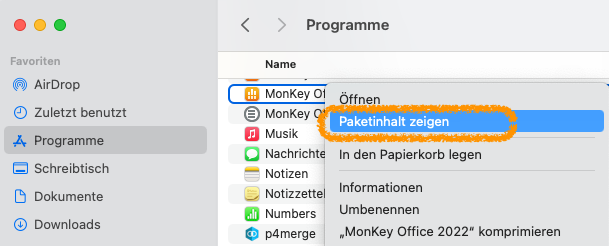
Danach sehe ich alle Verzeichnisse im Programmpaket und gehe zum Verzeichnis „Contents/Resources/Vorlagen“. In diesem Verzeichnis liegt die Standardvorlage mit dem Namen „Template.sdb“. Diese benenne ich um in „_Template.sdb“.
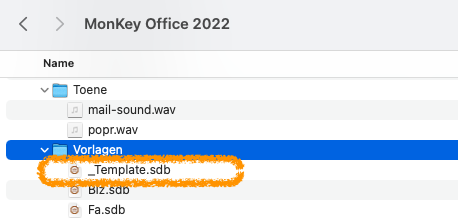
5. Standardvorlage durch VICTAR Vorlage ersetzen
Per Drag & Drop verschiebe ich die in „Template.sdb“ umbenannte VICTAR Vorlage (siehe Schritt 3.) in das Verzeichnis „Vorlagen“. Danach sollte das Verzeichnis Vorlage wie im folgt aussehen.
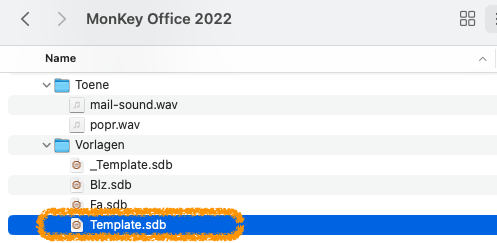
6. MonKey Office starten und Firma öffnen
Jetzt kann ich MonKey Office starten und die Firma, die ich aktualisieren möchte öffnen. Ich wechsle in den Bereich „Import & Export“ und klicke auf „Import Vorlagen“. Die neue VICTAR Vorlage erscheint nun unter Quelle.
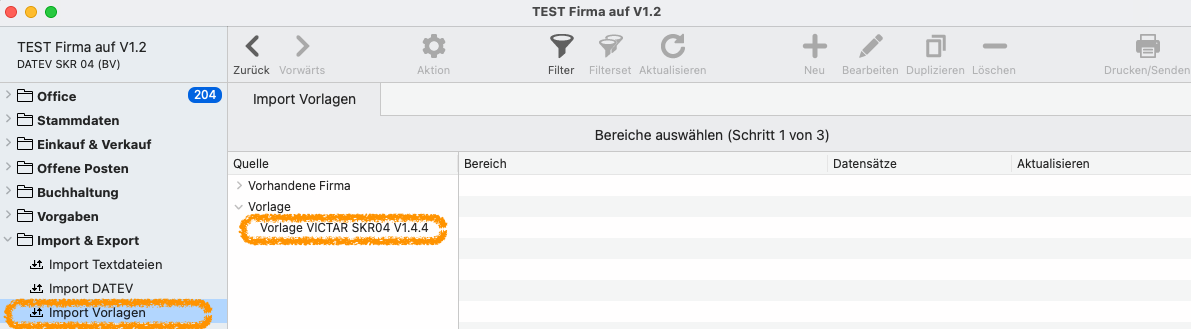
Nach dem Auswählen der Vorlage per Maus-Klick mache ich die folgende Einstellungen für den Import der Vorlage.
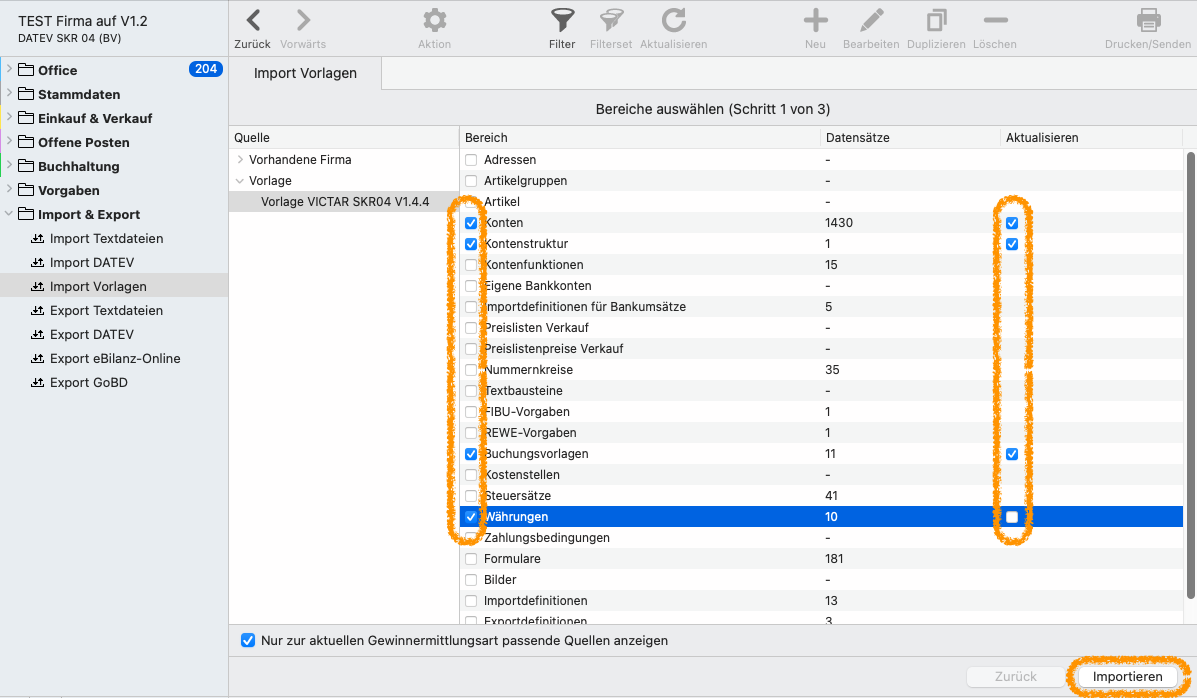
Mit einem Klick auf Importieren übernehme ich die Änderungen aus der Vorlage in meine Firma.
Fertig
Die Firma für die laufende Buchhaltung deiner Trading GmbH ist jetzt auf dem neuesten Stand der VICTAR Vorlage
